Se ha realizado una nueva opción. Se encuentra en:
SECCIÓN DE CRÉDITO->ANÁLISIS.
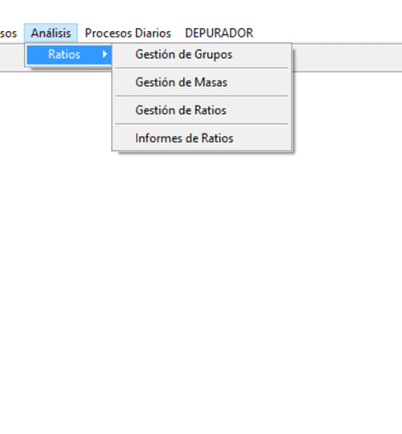
Ruta
Esta opción nos va a permitir comparar diferentes masas patrimoniales de la Sección de Crédito.
Para ello hemos creado cuatro opciones:
1. GESTIÓN DE GRUPOS
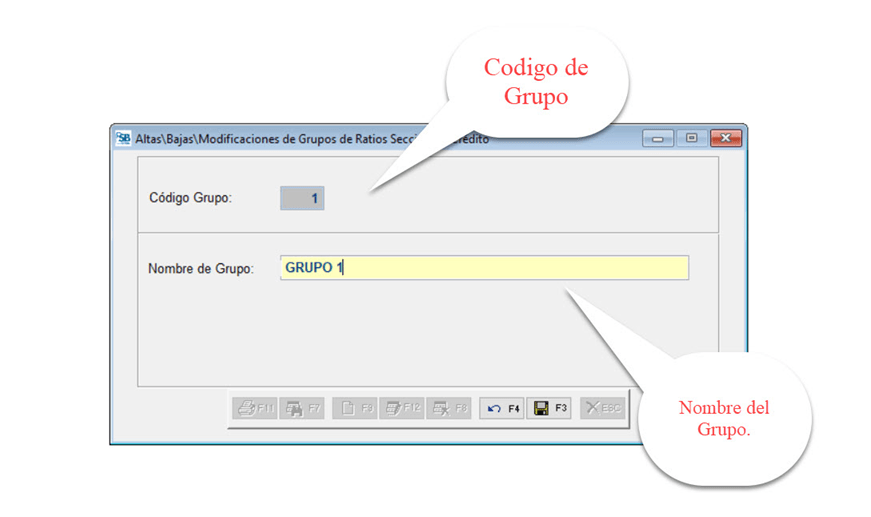
Altas\Bajas\Modificaciones de Grupos de Ratios
Mediante esta opción lo que hacemos es crear grupos de ratios en función de cómo se quieran agrupar.
2. GESTIÓN DE MASAS.
Esta es la opción más importante que tenemos que configurar. La pantalla es la siguiente:

Altas\Bajas\Modificaciones de Masas
1. Nombre de la masa.
2. Tipo de Socio.
Aquí escogemos el tipo de socio que queremos que aparezca en la masa patrimonial. Puede ser Oleicultor, Colaborador, No Socio, Todos. Esta opción hace referencia al tipo de socio que hay en la ficha de Socios de la Almazara.
3. TIPO DE MASAS:
a. Inversiones.
Las inversiones se cogen del fichero de inversiones que se encuentra en:
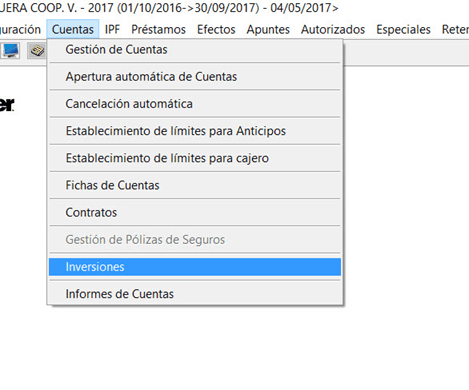
Ruta Inversiones
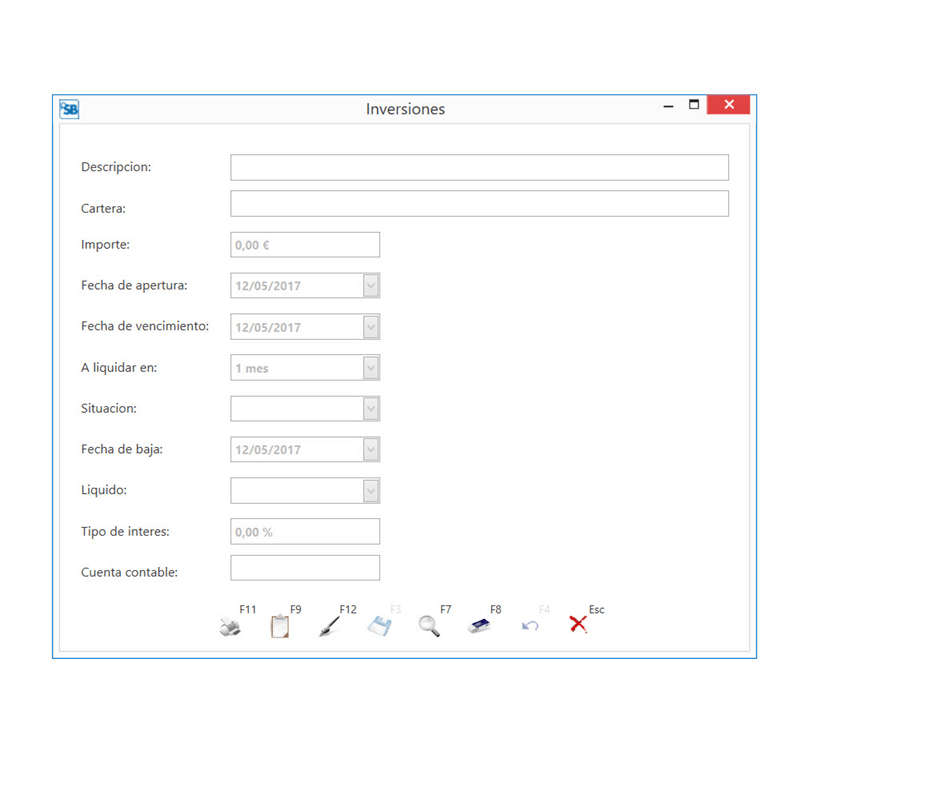
Inversiones
Lo que hay que reflejar en las inversiones son los plazos fijos y otros productos que la Sección de Crédito tiene en Bancos. Es muy importante reflejar si la inversión es líquida o no.
b. Sección de Crédito.
Con este tipo de masa se escogen modalidades completas de la sección de crédito o cuentas concretas de la sección de crédito. Si quieres escoger una modalidad completa entonces se deja la cuenta en blanco.
c. Cuentas Contables.
Con esta opción se recogen cuentas de Contabilidad.
Una vez que tenemos la masa configurada la guardamos.
d. Imprimir Masa.
Con este botón imprimimos todas las cuentas y productos que se incluyen en la masa patrimonial.
4. GESTIÓN DE RATIOS.
La pantalla para la gestión de ratios es la siguiente:
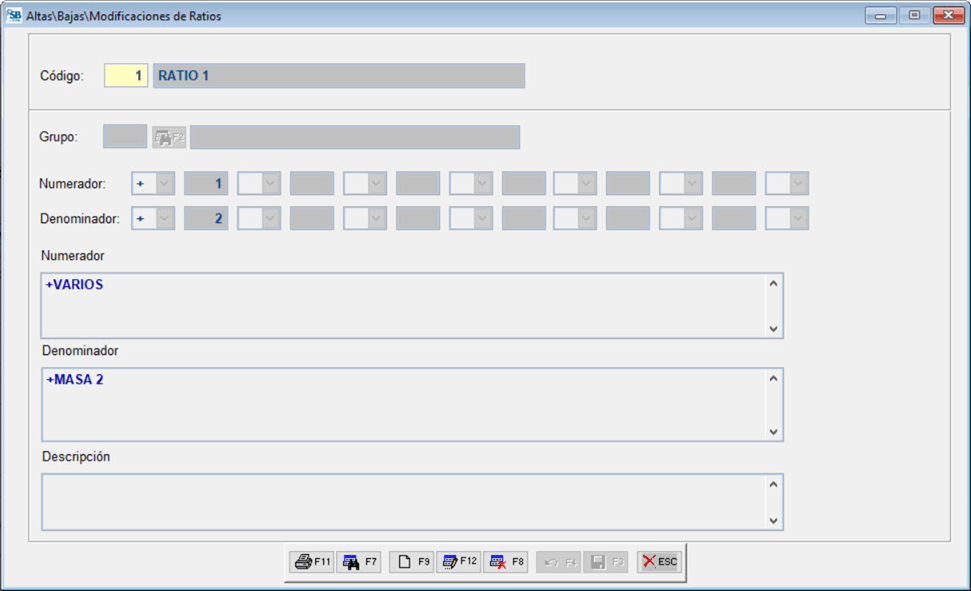
Altas\Bajas\Modificaciones de Ratios
En toda ratio existe un numerador y un denominador, es decir se divide entre el numerador y el denominador y nos da una ratio. Dependiendo de la ratio tenemos que hacer las correcciones pertinentes.
Para ello, ponemos el nombre de la ratio. Luego le asignamos al grupo que pertenece.
5. EMISIÓN DE RATIOS.
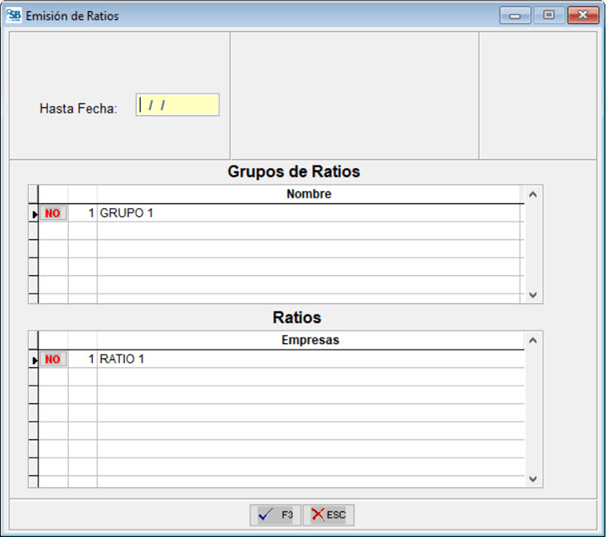
Emisión de Ratios
Aquí escogemos a qué fecha queremos sacar la ratio. Y luego marcamos las ratios que queremos imprimir.